
Zasilacz lub „PSU” to elektryczne serce Twojego komputera. A jeśli Twój ostatnio przestał działać lub modernizujesz komputer za pomocą mocniejszych komponentów, potrzebujesz nowego.
Wybór nowego zasilacza może być trudny, ponieważ musisz określić wymagany pobór mocy lub moc pozostałych komponentów. Będziesz także musiał wybrać model, który pasuje do twojego komputera i taki, który ma odpowiednie kable (szyny) pasujące do twoich komponentów. Następnie musisz go zainstalować, a ponieważ zasilacz jest bezpośrednio podłączony do wielu komponentów, jest to dość skomplikowana procedura. Rozbijmy to.
Wybór nowego zasilacza

Wybór odpowiedniego zasilacza ma zasadnicze znaczenie dla zapewnienia prawidłowego działania komputera. Bez odpowiedniego źródła regulowanej energii komputer stacjonarny może mieć problemy z wydajnością lub w ogóle się nie uruchamiać.
Ile mocy potrzebuję?
Ilość energii dostarczanej przez zasilacz jest mierzona w watach. Zwykle zapewniają od około dwustu dla najmniejszych i najbardziej wydajnych maszyn do ponad tysiąca (jeden kilowat) dla największych, najbardziej wydajnych komputerów stacjonarnych do gier i multimediów. Określenie, ile mocy potrzebujesz, jest kwestią zsumowania poboru mocy ze wszystkich komponentów.
Dwa największe pobory mocy komputera PC to zazwyczaj procesor i karta graficzna. Oczywiście przy założeniu, że używasz karty graficznej - nie wszystkie komputery mają oddzielną kartę, a czasami nawet dyskretna karta ma wystarczająco małą moc, aby pobierać energię elektryczną bezpośrednio z płyty głównej. Ale jeśli Twój komputer jest przeznaczony do gier lub nawet do niewielkich zadań związanych z edycją multimediów, musisz to uwzględnić.
Inne komponenty również pobierają energię, w tym dyski twarde, napędy optyczne i układy chłodzenia, takie jak wentylatory lub radiatory. Wymagają one zwykle znacznie mniejszej mocy i zwykle mogą uciec przy zgrubnych szacunkach.
Jeśli chcesz oszacować swoje zapotrzebowanie na moc, spójrz w szczególności na specyfikacje każdego komponentu. Na przykład, nasza maszyna testowa w How-To Geek wykorzystuje procesor Intel Core i7-7700K. W witrynie Intela widzimy, że procesor pobiera średnio 91 watów przy dużym obciążeniu. Oto wymagania dotyczące zasilania dla pozostałych komponentów naszej wersji testowej:
- Procesor: 91 watów
- Karta graficzna (Radeon RX 460): 114 watów w szczycie
- Płyta główna: 40-80 watów
- RAM: poniżej 5 watów na DIMM - oszacuj 20 watów dla naszej wersji
- SSD: poniżej 10 watów
- Wentylator 120 mm do chłodzenia procesora: poniżej 10 watów
Na podstawie tych ogólnych danych możemy oszacować, że komputer stacjonarny How-To Geek nie zużyje więcej niż 350 watów przy pełnym obciążeniu. A ponieważ specyfikacje karty graficznej zalecają co najmniej 400-watowy zasilacz, od tego zaczniemy. Margines błędu jest przydatny, nie wspominając o tym, że niewielka dodatkowa moc daje w przyszłości miejsce na dodanie kolejnych komponentów - takich jak dodatkowe dyski do przechowywania danych lub wentylatory chłodzące.
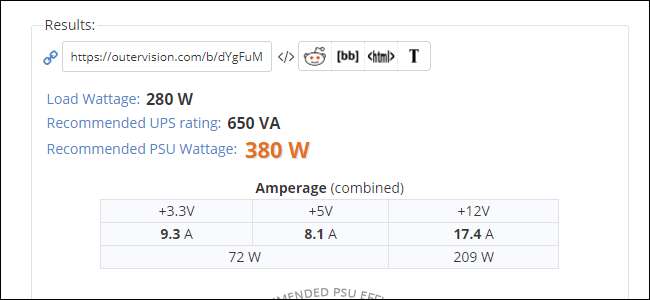
Jeśli nie masz całkowitej pewności co do potrzeb w zakresie zasilania komputera, sprawdź ten poręczny kalkulator online . Po prostu podłącz komponenty, a otrzymasz zalecaną moc. Dodaj trochę, aby uzyskać margines bezpieczeństwa, a masz moc, którą potrzebujesz do dostarczenia zasilacza.
Jaki format powinienem wybrać?
Po ustaleniu, ile potrzebujesz mocy, musisz znaleźć zasilacz, który fizycznie pasuje do Twojego komputera. To właśnie oznacza „współczynnik kształtu”: istnieje kilka standardowych rozmiarów zasilaczy i istnieje prawdopodobieństwo, że jeden z nich będzie pasował do obudowy, której już używasz.
Najpopularniejszym rozmiarem zasilaczy jest „ATX” - ta sama standardowa nazwa dla komputerów konsumenckich typu „wieża”. Pasują one do prawie wszystkich pełnowymiarowych komputerów stacjonarnych, a ich moc wynosi od około 300 watów do 850 watów.

Niektóre zasilacze zgodne ze standardem ATX są dłuższe niż normalnie, rozciągają się do ośmiu lub dziesięciu cali, ale zachowują standardową szerokość i wysokość. Są to potwory, które mogą zasilać zaawansowane procesory, wiele procesorów graficznych, macierze dysków i wentylatory chłodzące tunel aerodynamiczny, o mocy od 900 watów do 1200 watów i więcej. Czasami te bardzo duże zasilacze ATX będą miały problemy z dopasowaniem do standardowej obudowy i będą wymagały zbyt dużych obudów „do gier” lub stacji roboczych. Jeśli nie kupiłeś lub nie zbudowałeś swojego komputera tak, aby miał mnóstwo mocy, prawdopodobnie nie musisz się tym martwić. Jeśli ty masz potężny komputer, sprawdź specyfikacje obudowy: dzięki niej poznasz maksymalne wymiary wnęki zasilającej.
Po przeciwnej stronie spektrum niektóre obudowy są zbyt małe nawet dla zasilacza ATX o normalnej wielkości. Obejmują one obudowy typu „small form factor” oraz te przeznaczone do przechowywania mniejszych standardowych płyt głównych, takich jak Micro-ATX i Mini-ITX. Ta dostarczana moc generalnie wynosi około 400 watów, chociaż niektóre droższe i mocniejsze jednostki są produkowane.
(Przy tym rozmiarze sytuacja może być myląca, ponieważ niektórzy entuzjastyczni przypadki Mini-ITX mogą zmieścić pełnowymiarowy zasilacz ATX dla rozbudowanych konfiguracji dla graczy.)

Jeśli pójdziesz jeszcze mniej, sprawy stają się niestandardowe i będziesz chciał poszukać zamiennika dla swojego konkretnego modelu. Jeśli przeprowadzasz aktualizację, ponieważ nie masz wystarczającej mocy w obecnym zasilaczu, a Twoja obudowa nie zaakceptuje niczego większego, prawdopodobnie będziesz musiał ulepsz swoją sprawę również i przenieś do niego wszystkie inne komponenty. W tym momencie pełna wymiana komputera może być bardziej praktyczna.
ZWIĄZANE Z: Jak uaktualnić do nowej obudowy komputera
Jakie kable są potrzebne?

Kable biegnące od zasilacza do różnych komponentów komputera są ogólnie znormalizowane, ale istnieją trzy kluczowe typy, które chcesz sprawdzić pod kątem zgodności z konkretną maszyną:
- Główny kabel płyty głównej: Ten kabel biegnie bezpośrednio od zasilacza do płyty głównej i podłącza się do płyty za pomocą wtyczki 20 lub 24-pinowej. Większość wysokiej klasy zasilaczy ma 20-pinową wtyczkę oraz dodatkową 4-pinową wtyczkę, dzięki czemu można ją podłączyć do dowolnego typu płyty głównej. Warto zwrócić uwagę na to, ile pinów używa Twoja płyta główna i upewnić się, że kupujesz zasilacz, który sobie z tym poradzi.
- Kabel płyty głównej procesora: Ten kabel również biegnie do płyty głównej, ale służy do zasilania procesora. Są dostępne w odmianach 4, 6 i 8 pinów. Niektóre płyty główne z wyższej półki oferują kombinacje (takie jak złącze 8-pinowe i dodatkowe złącze 4-pinowe) w celu rozłożenia napięcia, ale są one rzadkie.
- Kable zasilające GPU: Te kable biegną od zasilacza bezpośrednio do karty graficznej. Jeśli nie używasz karty graficznej lub jeśli używana karta nie wymaga oddzielnego zasilania, nie musisz się tym martwić. Karty graficzne, które wymagają oddzielnego zasilania, używają wtyczki 6 lub 8 pinów. Niektóre większe karty wymagają nawet dwóch kabli. Większość zasilaczy wystarczająco mocnych, aby uruchomić platformy do gier, oferuje parę kabli do karty graficznej (nawet jeśli potrzebujesz tylko jednego z nich) i oferuje wtyczkę 6-pinową z dodatkową wtyczką 2-pinową, dzięki czemu mogą pomieścić dowolną kartę, której używasz. Jest to jednak coś, na co trzeba uważać.
Będziesz także potrzebować kabli do innych komponentów: dysków twardych, napędów optycznych, wentylatorów obudowy i tak dalej. Nowoczesne napędy pamięci masowej i napędy optyczne wykorzystują standardowe złącza zasilania SATA, a każdy nowoczesny zasilacz je zawiera. Wentylatory obudowy zazwyczaj używają wtyczek 3 lub 4-pinowych, a nowoczesne zasilacze zwykle mają co najmniej jedną z nich.
Starsze napędy lub wentylatory mogą wykorzystywać 4-pinowe złącze Molex, z większymi pinami i trapezową wtyczką. Wiele zasilaczy oferuje szynę lub adaptery do nich, ale jeśli wybrany model nie, Adaptery Molex są tanie i łatwe do znalezienia.
A co z wydajnością?
Nowoczesne zasilacze mają klasę sprawności, zwykle oznaczoną symbolem Dobrowolny system certyfikacji „80 Plus” . Oznacza to, że zasilacz zużywa nie więcej niż 20% swojej mocy wyjściowej; jeśli kupisz zasilacz o mocy 400 W, przy pełnym obciążeniu nie będzie on zużywał więcej niż 500 watów z instalacji elektrycznej Twojego domu.

Zgodność z systemem 80 Plus jest wskazywana przez naklejkę na zasilaczu i zwykle reklamowana jako funkcja na pudełku lub w ofercie online. Istnieją różne stopnie naklejki 80 Plus: standardowa, brązowa, srebrna, złota, platynowa i tytanowa. Każdy wyższy poziom oznacza wyższy punkt wydajności i generalnie wyższą cenę. Prawie wszystkie zasilacze sprzedawane w sprzedaży detalicznej spełniają wymagania co najmniej 80 Plus.
Ocena wydajności zasilacza nie wpłynie na jego moc wyjściową - jeśli kupisz zasilacz o mocy 400 W, dostarczy on do komputera 400 W, niezależnie od tego, ile pobiera z gniazdka elektrycznego. Ale ci, którzy chcą zaoszczędzić trochę pieniędzy na rachunkach za energię w dłuższej perspektywie, mogą chcieć kupić dostawę o wyższej wartości.
Modułowe zasilacze są niesamowite
Modułowe zasilacze pozwalają na odłączenie szyn zasilających z zasilacza zarówno po stronie komponentu, jak i po stronie zasilacza.

Dla porównania, konstrukcja niemodułowa ma dużą wiązkę kabli zasilających przymocowanych na stałe do stalowej skrzynki samego zasilacza.

Zaletą zasilacza modułowego jest to, że nie musisz mieć w swojej walizce kabli, których nie potrzebujesz. Ułatwia to prowadzenie kabli zasilających, zapewnia porządek i pomaga zachować dobry przepływ powietrza w obudowie.
Jedyną prawdziwą wadą modułowych zasilaczy jest to, że są nieco droższe i zwykle są oferowane tylko z zasilaczami wyższej klasy.
Znajdziesz również konstrukcje półmodułowe, ze stałymi szynami dla typowych komponentów, takich jak płyta główna i procesor, ale szynami modułowymi dla pozostałych. Mogą być wygodnym kompromisem.
Instalowanie nowego zasilacza
Więc wybrałeś swój zasilacz i możesz go zainstalować. Będziesz potrzebował standardowego śrubokręta Philipsa i czystego, dobrze oświetlonego miejsca do pracy. Jeśli Twój dom lub biuro jest szczególnie podatne na elektryczność statyczną, możesz również chcieć bransoletki antystatycznej .
Aha, i zanim przejdziesz dalej: NIE OTWIERAJ SAMODZIELNIE METALOWEJ OBUDOWY ZASILACZA. Wewnątrz znajdują się kondensatory dużej mocy, które mogą cię zranić lub zabić, jeśli się rozładują. Z tego samego powodu nie wkładaj żadnych narzędzi ani przewodów do otworów wentylatora chłodzącego lub wydechu.
Demontaż starego zasilacza
Wyłącz komputer, odłącz wszystkie kable zasilania i danych, a następnie przenieś go do miejsca pracy. Będziesz chciał usunąć wszystkie panele dostępu z obudowy (na niektórych komputerach musisz usunąć całą obudowę jako jedną część). W standardowej obudowie ATX znajdują się one po prawej i lewej stronie, mocowane śrubami z tyłu komputera. Wykręć te śruby (dwie lub trzy z boku), a następnie odciągnij panele dostępu i odłóż je na bok.

Jeśli używasz małej obudowy lub innej niestandardowej obudowy, zapoznaj się z instrukcją. Usuń jak najwięcej paneli zewnętrznych, aby zapewnić sobie maksymalny dostęp do wnętrza: będziesz musiał odłączyć kable zasilające od wielu komponentów.

Teraz zidentyfikuj wszystkie komponenty podłączone do twojego zasilacza. W standardowej wersji PC będzie to:
- Płyta główna: długa wtyczka 20 lub 24-pinowa.
- CPU (na płycie głównej): Wtyczka 4- lub 8-pinowa w górnej części płyty głównej. Może być konieczne wyjęcie układu chłodzenia procesora, aby to zobaczyć, jeśli jest to zbyt duży układ chłodzenia.
- Dyski: Dyski twarde i dyski SSD, zwykle podłączane za pomocą standardowego kabla SATA. Do jednego kabla można podłączyć wiele napędów.
- Napędy optyczne: Użyj również standardowego kabla SATA. Starsze modele mogą używać adaptera Molex.
- Karty graficzne: większe, mocniejsze dyskretne karty pobierają energię bezpośrednio z zasilacza, mimo że są podłączone do płyty głównej. Szyny 6-pinowe i 8-pinowe są powszechne, a niektóre karty high-end wymagają wielu szyn.
- Wentylatory i chłodnice obudowy: Wentylatory te, gdy nie są podłączone do płyty głównej lub samej obudowy, mogą pobierać energię z szyn akcesoriów za pomocą małych 4-pinowych połączeń lub starszych połączeń Molex.
Sprawdź z obu stron komputera i pod różnymi kątami: nadmierne długości kabli zasilających i danych są często przechowywane za metalową tacą montażową płyty głównej.

Po określeniu, które komponenty są podłączone do zasilacza, odłącz je jeden po drugim. Niektóre mogą być przytrzymywane na miejscu za pomocą plastikowych zaczepów, ale do ich odłączania nie trzeba używać niczego poza palcami. Jeśli musisz coś usunąć, aby dostać się do tych wtyczek, zwłaszcza kabli danych, zapamiętaj ich pierwotne położenie i przywróć je, gdy masz do nich dostęp. Robienie zdjęć na bieżąco to świetny pomysł.
Jeśli Twój zasilacz jest modułowy, możesz również wyjąć szyny zasilające z tyłu obudowy zasilacza. Ostrożnie wyciągnij je z obudowy komputera i odłóż na bok. Jeśli Twój zasilacz nie jest modułowy, po prostu pociągnij wszystkie szyny zasilające do najbardziej dostępnej otwartej przestrzeni i upewnij się, że nie są splątane z czymkolwiek innym w obudowie.

Teraz zwróć uwagę na tył komputera. Zasilacz jest mocowany za pomocą trzech do pięciu śrub, które są dostępne z zewnątrz obudowy komputera. Usuń je i odłóż na bok. Niektóre projekty obudowy różnią się; jeśli widzisz więcej śrub w niestandardowych miejscach na zasilaczu, również je usuń.

Po odłączeniu wszystkich kabli i usunięciu śrub mocujących można teraz wyciągnąć zasilacz z obudowy.

W zależności od tego, gdzie znajduje się zasilacz (na górze lub na dole obudowy) i jakie inne komponenty znajdują się w pobliżu, wyciągnięcie go z obudowy może być łatwe lub trudne. Jeśli znajduje się blisko górnej części obudowy i jest zatłoczony, na przykład, zbyt dużym chłodzeniem procesora, może się okazać, że będziesz musiał ją wyjąć, aby wyjąć zasilacz.
Instalowanie nowego zasilacza
Teraz zamierzamy odwrócić ten proces. Umieść nowy zasilacz na swoim miejscu w komputerze. Jeśli jest modułowy, niczego do niego nie podłączaj. Jeśli nie jest modułowy, po prostu przeciągnij kable zasilające poza komputer, aby mieć do nich łatwy dostęp.
Warto umieścić wentylator wyciągowy na górze lub na dole zasilacza, tak aby był skierowany z dala od płyty głównej i innych elementów wewnętrznych. Jeśli więc zasilacz jest zamontowany na górze obudowy, skieruj wentylator wyciągowy do góry. Jeśli jest zamontowany od dołu, skieruj go w dół. Jeśli wentylator wyciągowy wydmuchuje tył obudowy, nie ma to znaczenia.

Zamocuj zasilacz z tyłu obudowy komputera za pomocą śrub mocujących, wkręcając od zewnętrznej strony obudowy do metalowej obudowy zasilacza. Jeśli wymieniasz, użyj śrub z poprzedniego zasilacza, w przeciwnym razie śruby powinny być dołączone do obudowy komputera lub do samego zasilacza.
Kiedy zasilacz jest już na miejscu, czas podłączyć wszystkie te kable. Jeśli zasilacz jest modułowy, podłącz kable do gniazd z tyłu samego zasilacza. Teraz podłącz drugi koniec szyn do odpowiednich elementów.

Te elementy są dość znormalizowane: płyta główna, procesor płyty głównej, napędy pamięci masowej i dyski, procesor graficzny (jeśli dotyczy) oraz wentylatory lub radiatory obudowy (jeśli nie są jeszcze podłączone). Powinieneś być w stanie podłączyć wszystko bez żadnych dodatkowych narzędzi. Jeśli coś nie jest w całości podłączane, sprawdź orientację wtyczki; wszystkie kable wielożyłowe powinny być dopasowane tylko w jeden sposób.

Podczas podłączania komponentów uważaj na to, gdzie prowadzisz kable zasilające. Wnętrze komputera nie musi wyglądać jak salon wystawowy, ale należy się upewnić, że kable zasilające i danych nie biegną w pobliżu wentylatorów chłodzących: mogą się przeciągać i plątać. Nawet jeśli dotykają się tylko nieznacznie, będą wydawać irytujące dźwięki, gdy komputer będzie działał i potencjalnie zdejmą ochronną obudowę.

Utrzymanie porządku w kablach nie tylko lepiej wygląda, ale także pomaga zapewnić dobry przepływ powietrza w obudowie i ułatwia dostęp do komponentów w przyszłości.
Po upewnieniu się, że wszystko jest podłączone, przed zamknięciem możesz przenieść komputer z powrotem do normalnej pozycji za pomocą myszy, klawiatury i monitora. Uważając, aby nie dotykać żadnych elementów wewnętrznych podczas pracy, podłącz wszystko i włącz zasilanie, aby upewnić się, że uruchamia się prawidłowo. Jeśli nie, wróć i ponownie sprawdź połączenia, aby upewnić się, że nie zgubiłeś wtyczki zasilania lub przypadkowo nie wyłączyłeś kabla danych. Aha, i sprawdź przełącznik z tyłu zasilacza, aby upewnić się, że jest w pozycji „ON”.
Jeśli wszystko wygląda dobrze, odłącz zewnętrzne kable, zamknij panele dostępu i przykręć je, aby przygotować komputer do normalnej pracy. Następnie umieść go z powrotem w zwykłym miejscu i ciesz się nowym zasilaczem.







